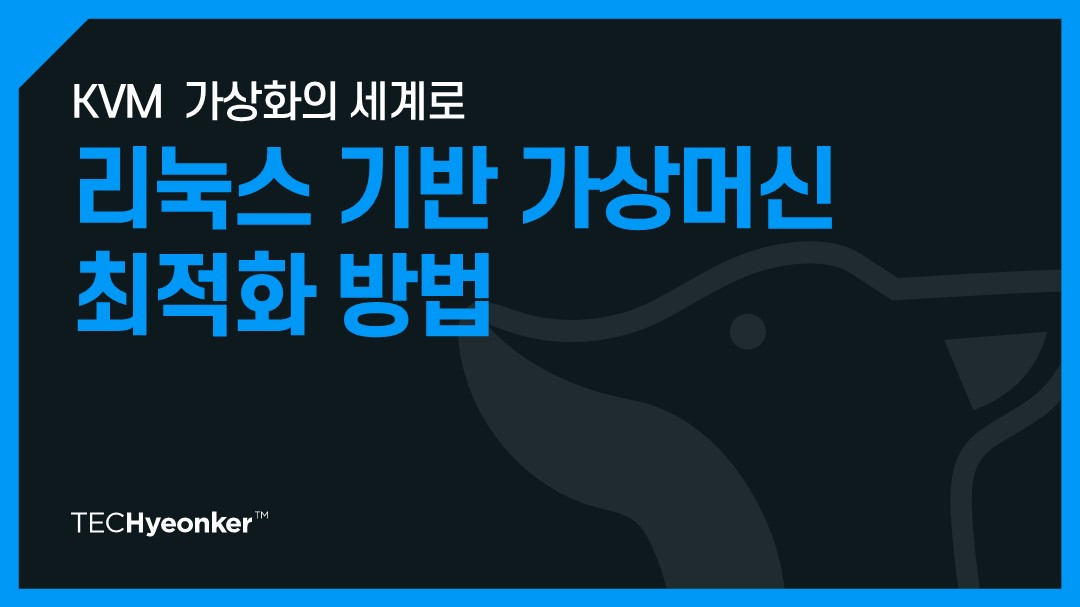리눅스 KVM은 리눅스 커널에 통합된 오픈소스 가상화 기술입니다. 이는 리눅스의 성능과 안정성을 바탕으로, 다양한 운영 체제의 가상 머신을 고성능으로 실행할 수 있게 해줍니다. KVM은 하드웨어 가상화 확장을 지원하여, 소규모에서 대규모 환경까지 유연하게 스케일링이 가능하며, 데이터 센터, 클라우드 서비스, 개발 및 테스트 환경 등에서 널리 활용되고 있습니다.
1. 리눅스 KVM 소개
리눅스 KVM(Kernel-based Virtual Machine)은 리눅스 커널을 기반으로 하는 오픈 소스 가상화 기술입니다. 이 기술은 리눅스 커널에 직접 통합되어 있어, 리눅스 운영 체제에서 고성능의 가상화 솔루션을 제공합니다. KVM은 x86 하드웨어에서 하드웨어 가상화 확장을 사용하여 다양한 운영 체제를 지원합니다.
기능 및 특징
KVM은 다음과 같은 주요 특징을 갖고 있습니다.
- 성능: KVM은 리눅스 커널과 통합되어 있기 때문에 리눅스의 성능과 안정성을 그대로 활용할 수 있습니다. 또한, 하드웨어 가상화 기술을 통해 가상 머신의 성능을 최적화합니다.
- 다양한 운영 체제 지원: KVM은 리눅스 뿐만 아니라 Windows, macOS 등 다양한 운영 체제의 가상 머신을 생성하고 관리할 수 있습니다.
- 스케일링: KVM은 소규모에서 대규모의 가상화 환경까지 스케일링이 가능합니다. 필요에 따라 가상 머신을 쉽게 추가하거나 제거할 수 있어 유연한 리소스 관리가 가능합니다.
- 오픈 소스: KVM은 오픈 소스 기술로, 무료로 사용할 수 있으며 커뮤니티와 개발자들의 지속적인 지원을 받을 수 있습니다.
활용 사례
리눅스 KVM은 다양한 분야에서 활용됩니다.
- 데이터 센터: KVM은 데이터 센터에서 서버를 가상화하여 리소스 사용 효율을 높이고 운영 비용을 줄이는 데 사용됩니다.
- 클라우드 서비스: KVM은 클라우드 서비스 제공 업체들이 자원을 효율적으로 관리하고 서비스를 스케일링하는 데 활용됩니다.
- 개발 및 테스트 환경: 개발자들은 KVM을 활용하여 각기 다른 운영 체제와 환경에서의 애플리케이션 성능과 호환성을 테스트합니다.
리눅스 KVM은 그 성능, 유연성, 확장성으로 인해 가상화 기술 분야에서 강력한 선택지 중 하나로 자리매김하고 있습니다. 리눅스 환경에서 가상 머신을 효율적으로 관리하고 운영하려는 사용자와 기업에게 이상적인 솔루션을 제공합니다.
2. KVM의 정의
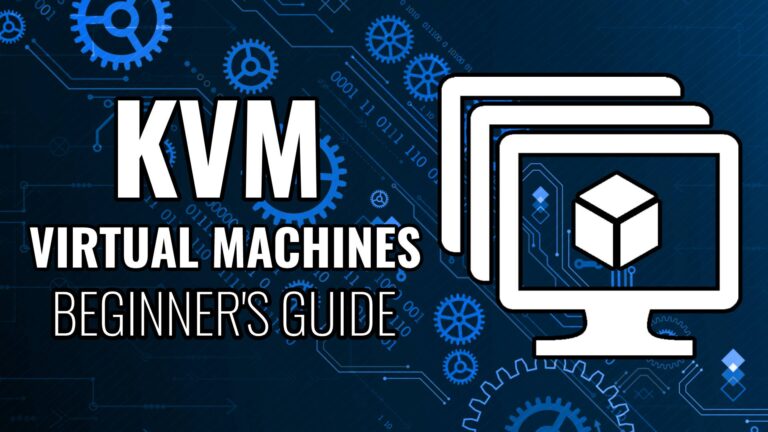
KVM(Kernel-based Virtual Machine)은 리눅스 커널을 기반으로 한 오픈소스 가상화 기술입니다. 이 기술은 리눅스 커널 내에 가상 머신을 구현하고 관리하는 메커니즘이 포함되어 있어, 사용자가 물리적 하드웨어 리소스를 효과적으로 분할하여 여러 운영 체제를 동시에 실행할 수 있게 해줍니다.
기본 구조와 작동 원리
KVM은 하드웨어 가상화 기술을 활용하여 가상 머신을 호스트 시스템 위에 직접 실행시킵니다. 이때, 각 가상 머신은 독립된 리눅스 커널을 가지며, 각각의 커널은 독립된 시스템 리소스와 설정을 가집니다. 따라서 각 가상 머신은 서로 독립적으로 작동하며, 이를 통해 높은 성능과 안정성을 제공합니다.
기능적 특성
- 다양한 운영 체제 지원: KVM은 리눅스 뿐만 아니라 Windows, macOS 등 다양한 운영 체제를 지원하며, 이를 통해 사용자는 하나의 물리적 시스템 위에서 다수의 운영 체제를 효과적으로 운영할 수 있습니다.
- 리소스 분리와 공유: 각 가상 머신은 서로 독립적인 리소스를 가지지만, 필요에 따라 리소스를 동적으로 할당하거나 공유할 수 있습니다. 이러한 유연성은 IT 리소스의 효율적인 관리를 가능하게 합니다.
- 하드웨어 가상화: KVM은 CPU, 메모리, 스토리지 등의 하드웨어 리소스를 가상화하여, 가상 머신이 이를 독립적으로 사용할 수 있게 해줍니다. 이는 가상 머신의 성능을 최적화하며, 리소스의 격리를 통해 보안도 강화합니다.
- 커뮤니티와 생태계: KVM은 오픈소스 프로젝트로써, 전 세계의 개발자와 엔지니어들이 지속적으로 기능을 개선하고 확장하고 있습니다. 또한, 광범위한 커뮤니티 지원과 라이브러리, 도구 등의 풍부한 생태계를 바탕으로 다양한 환경과 요구에 유연하게 대응합니다.
이처럼 KVM은 리눅스 기반의 시스템에서 효율적이고 안정적인 가상화 솔루션을 제공합니다. 그로 인해 기업들은 서버의 효율성을 극대화하고, 운영 비용을 절감하며, IT 인프라의 유연성과 확장성을 향상시킬 수 있습니다.
3. KVM 설치 및 설정
리눅스 KVM 설치와 설정 과정은 다소 복잡할 수 있으며, 정확한 절차를 따라야 합니다. 아래에 KVM을 성공적으로 설치하고 설정하는 방법을 자세히 설명합니다.
시스템 요구 사항 확인
첫 번째 단계는 호스트 시스템이 KVM을 지원하는지 확인하는 것입니다. KVM은 하드웨어 가상화 기능을 필요로 하기 때문에 CPU가 이를 지원해야 합니다.
- CPU 가상화 기능 확인:
egrep -c '(vmx|svm)' /proc/cpuinfo명령어를 사용하여 CPU가 가상화를 지원하는지 확인합니다.- 만약 결과 값이 1 이상이면, 시스템은 가상화를 지원합니다.
KVM 및 종속 패키지 설치
시스템이 KVM을 지원한다면, KVM과 관련된 패키지를 설치할 수 있습니다.
- 패키지 업데이트:
sudo apt update(또는 해당 리눅스 배포판에 맞는 패키지 관리자의 업데이트 명령)을 사용하여 패키지 리스트를 업데이트합니다.
- KVM 설치:
sudo apt install qemu-kvm libvirt-daemon-system libvirt-clients bridge-utils명령어로 KVM과 관련 라이브러리, 브리지 유틸리티를 설치합니다.
사용자 권한 설정
KVM을 사용하려면 해당 사용자를 libvirt 그룹에 추가해야 합니다.
- 사용자 추가:
sudo adduser [yourusername] libvirt명령어로 현재 사용자를 libvirt 그룹에 추가합니다.
- 시스템 재부팅:
reboot명령어로 시스템을 재부팅하여 변경 사항을 적용합니다.
가상 브리지 설정
가상 브리지 설정은 KVM 가상 머신이 호스트 시스템의 네트워크와 통신할 수 있게 해주는 중요한 과정입니다. 브리지 네트워크를 설정하면 가상 머신은 물리 네트워크에 직접 연결된 것처럼 동작하여 외부 네트워크와 손쉽게 통신할 수 있습니다.
1. 브리지 네트워크 설치
먼저, 브리지 유틸리티 패키지를 설치합니다.
sudo apt install bridge-utils2. 브리지 네트워크 구성
네트워크 인터페이스 설정 파일을 열어 브리지 네트워크를 구성합니다.
sudo vi /etc/network/interfaces그런 다음 아래와 같이 브리지 네트워크 인터페이스를 설정합니다. 여기서 br0은 브리지 네트워크의 이름이며, eth0는 사용 중인 네트워크 인터페이스입니다.
auto br0
iface br0 inet static
address 192.168.1.2
netmask 255.255.255.0
network 192.168.1.0
broadcast 192.168.1.255
gateway 192.168.1.1
bridge_ports eth0
bridge_stp off
bridge_fd 0
bridge_maxwait 0위 설정은 br0 브리지에 eth0 인터페이스를 연결하고, 해당 브리지에 정적 IP 주소를 할당하는 예제입니다.
3. 네트워크 서비스 재시작
변경사항을 적용하기 위해 네트워크 서비스를 재시작합니다.
sudo service networking restart4. 브리지 네트워크 확인
brctl show 명령어를 사용하여 브리지 네트워크가 올바르게 설정되었는지 확인합니다.
brctl show5. 가상 머신에 브리지 네트워크 적용
이제 가상 머신을 생성할 때 --network bridge=br0 옵션을 추가하여 브리지 네트워크를 가상 머신에 연결합니다.
virt-install --name vm1 --ram 2048 --disk path=/var/lib/libvirt/images/vm1.img,size=20 --vcpus 2 --os-type linux --os-variant ubuntu20.04 --network bridge=br0 --graphics none --console pty,target_type=serial --location 'http://archive.ubuntu.com/ubuntu/dists/focal/main/installer-amd64/' --extra-args 'console=ttyS0,115200n8 serial'이러한 방식으로 설정된 브리지 네트워크는 가상 머신이 외부 네트워크와 손쉽게 통신할 수 있게 해주며, 여러 가상 머신이 같은 물리 네트워크를 공유할 수 있게 해줍니다.
가상 머신 생성
가상 머신을 생성하는 과정은 여러 단계로 구성되어 있습니다. 이 과정에서는 운영 체제, 리소스 할당, 네트워크 설정 등을 정의하게 됩니다. 아래에는 리눅스 KVM을 사용하여 가상 머신을 생성하는 상세한 절차를 설명합니다.
1. ISO 이미지 다운로드
가상 머신에 설치할 운영 체제의 ISO 이미지를 다운로드합니다. 이 ISO 파일은 가상 머신에 OS를 설치하는 데 사용됩니다.
wget [ISO 이미지 URL]2. 가상 네트워크 설정 (선택 사항)
가상 머신이 인터넷에 연결되려면 가상 네트워크를 설정해야 합니다. 브리지 네트워크를 이미 설정했다면 이 단계를 건너뛸 수 있습니다.
virsh net-list --all
virsh net-start default
virsh net-autostart default3. 가상 머신 생성
virt-install 명령어를 사용하여 가상 머신을 생성합니다. 이 명령어에는 여러 옵션이 있어 가상 머신의 세부 설정을 지정할 수 있습니다.
예제:
virt-install \
--name vm1 \
--ram 2048 \
--disk path=/var/lib/libvirt/images/vm1.img,size=20 \
--vcpus 2 \
--os-type linux \
--os-variant ubuntu20.04 \
--network bridge=br0 \
--graphics none \
--console pty,target_type=serial \
--location 'http://archive.ubuntu.com/ubuntu/dists/focal/main/installer-amd64/' \
--extra-args 'console=ttyS0,115200n8 serial'옵션 설명:
- name: 가상 머신의 이름을 지정합니다.
- ram: 가상 머신에 할당할 RAM의 크기를 MB 단위로 지정합니다.
- disk path=PATH,size=SIZE: 가상 머신의 디스크 이미지 경로와 크기를 지정합니다.
- vcpus: 가상 CPU의 수를 지정합니다.
- os-type: 운영 체제 유형을 지정합니다.
- os-variant: 운영 체제의 변형을 지정합니다.
- network: 네트워크 설정을 지정합니다. 여기서는 브리지 네트워크를 사용했습니다.
- graphics: 그래픽 설정을 지정합니다.
none으로 설정하면 헤드리스 모드로 실행됩니다. - console: 콘솔 설정을 지정합니다.
- location: 운영 체제 설치 이미지의 URL을 지정합니다.
- extra-args: 부트로더에 전달할 추가 인수를 지정합니다.
4. 가상 머신 설치 확인
virsh list --all 명령어를 사용하여 생성된 가상 머신의 상태를 확인합니다.
virsh list --all5. 가상 머신 관리
virsh 명령어를 사용하여 가상 머신을 관리할 수 있습니다. 가상 머신의 시작, 정지, 삭제, 리소스 수정 등 다양한 작업을 수행할 수 있습니다.
예:
- 가상 머신 시작:
virsh start vm1 - 가상 머신 정지:
virsh shutdown vm1 - 가상 머신 강제 종료:
virsh destroy vm1
이와 같이, 리눅스 KVM 환경에서는 virt-install과 virsh 명령어를 사용하여 가상 머신을 생성하고 관리할 수 있습니다. 각 옵션과 파라미터를 조정하여 원하는 설정의 가상 머신을 손쉽게 구축할 수 있습니다.
4. KVM 가상 머신 관리
KVM 가상 머신 관리는 virsh, virt-manager, 그리고 웹 기반 인터페이스와 같은 도구를 사용하여 수행될 수 있습니다. 이러한 도구들은 가상 머신의 생명 주기, 리소스, 네트워킹, 스토리지 등을 관리하는데 도움을 줍니다.
1. virsh를 이용한 관리
virsh는 KVM 가상 머신을 관리하기 위한 커맨드 라인 인터페이스 도구입니다. 기본적인 가상 머신의 조작은 다음과 같이 수행할 수 있습니다.
- 가상 머신 목록 확인:
virsh list --all로 모든 가상 머신의 목록을 확인할 수 있습니다. - 가상 머신 시작:
virsh start [vm 이름]으로 가상 머신을 시작할 수 있습니다. - 가상 머신 정지:
virsh shutdown [vm 이름]으로 가상 머신을 정상적으로 종료합니다. - 가상 머신 강제 종료:
virsh destroy [vm 이름]으로 가상 머신을 강제로 종료할 수 있습니다. - 가상 머신 재시작:
virsh reboot [vm 이름]으로 가상 머신을 재시작할 수 있습니다. - 가상 머신 삭제:
virsh undefine [vm 이름]으로 가상 머신의 정의를 삭제하고rm명령어로 디스크 이미지를 삭제하여 완전히 제거할 수 있습니다.
2. 리소스 관리
virsh를 사용하여 가상 머신의 CPU, 메모리, 스토리지 등의 리소스를 관리할 수 있습니다.
- CPU 할당 변경:
virsh setvcpus [vm 이름] [cpu 수]로 CPU의 수를 조정할 수 있습니다. - 메모리 할당 변경:
virsh setmaxmem [vm 이름] [메모리 크기]및virsh setmem [vm 이름] [메모리 크기]로 메모리의 최대 크기와 현재 크기를 변경할 수 있습니다.
3. 네트워크 관리
KVM 네트워크 인터페이스와 네트워크 설정을 관리하고 조정하는 것이 가능합니다.
- 네트워크 인터페이스 확인:
virsh domiflist [vm 이름]로 가상 머신의 네트워크 인터페이스를 확인할 수 있습니다. - 네트워크 인터페이스 추가/제거:
virsh attach-interface및virsh detach-interface명령어로 인터페이스를 추가하거나 제거할 수 있습니다.
4. 스냅샷 관리
스냅샷은 가상 머신의 현재 상태를 저장하는 기능으로, 시스템 장애나 실험적 변경사항 발생 시, 이전 상태로 복구가 가능합니다.
- 스냅샷 생성:
virsh snapshot-create-as --domain [vm 이름] --name "[스냅샷 이름]"으로 스냅샷을 생성할 수 있습니다. - 스냅샷 목록 확인:
virsh snapshot-list [vm 이름]으로 생성된 스냅샷의 목록을 확인할 수 있습니다. - 스냅샷 복원:
virsh snapshot-revert [vm 이름] [스냅샷 이름]으로 특정 스냅샷으로 가상 머신 상태를 복원할 수 있습니다.
5. 가상 머신 마이그레이션
KVM 가상 머신은 virsh migrate 명령어를 사용하여 다른 호스트로 마이그레이션할 수 있습니다. 이 기능은 로드 밸런싱과 유지 관리를 위해 필수적입니다.
이러한 도구와 방법들을 통해 KVM 가상 머신을 효율적으로 관리하고, 운영할 수 있습니다. 각 명령과 옵션들을 적절히 활용하여 필요에 따른 다양한 작업을 실행할 수 있습니다.
5. KVM 네트워킹
KVM 네트워킹은 가상 머신과 외부 네트워크 간의 연결을 관리하며, 여러 가지 네트워킹 모드와 옵션을 제공합니다. 이는 가상 머신이 서로 또는 인터넷과 통신할 수 있도록 합니다. 아래에 주요 KVM 네트워킹 구성과 설정에 대해 상세히 설명하겠습니다.
1. 네트워킹 모드
- Usermode Networking (NAT): 각 가상 머신은 호스트 OS에 내장된 NAT를 통해 네트워크에 연결됩니다. 이 방식은 설정이 간단하지만, 네트워크 성능에 제약이 있을 수 있습니다.
- 브리지드 네트워킹: 가상 머신은 물리 네트워크에 직접 연결된 것처럼 작동합니다. 이로 인해 외부 네트워크와의 통신이 용이해지며, 높은 네트워크 성능을 제공합니다.
- Private Networking: 여러 가상 머신이 동일한 호스트에서 서로 통신할 수 있으나, 외부 네트워크에는 연결되지 않는 모드입니다.
2. 브리지드 네트워킹 설정
브리지드 네트워킹은 가장 일반적으로 사용되는 방식 중 하나로, 상세한 설정 방법은 다음과 같습니다.
- 브리지 설치: 먼저, 브리지 유틸리티를 설치합니다.
sudo apt-get install bridge-utils- 브리지 설정:
/etc/network/interfaces파일을 열고 브리지 설정을 추가합니다.br0은 브리지 이름이며,eth0는 연결할 네트워크 인터페이스입니다.
auto br0
iface br0 inet static
bridge_ports eth0
address 192.168.1.10
netmask 255.255.255.0
gateway 192.168.1.1- 네트워크 서비스 재시작: 변경 사항을 적용하기 위해 네트워크 서비스를 재시작합니다.
sudo service networking restart3. 가상 네트워크 인터페이스 생성
- 가상 네트워크 인터페이스 생성:
virsh를 사용하여 가상 네트워크 인터페이스를 생성하고, 가상 머신에 연결할 수 있습니다.
virsh attach-interface --domain [VM 이름] --type bridge --source br0 --model virtio --config --live4. 가상 머신의 네트워크 설정 확인 및 관리
- 가상 머신의 네트워크 인터페이스 확인:
virsh domiflist [VM 이름]명령어로 가상 머신의 네트워크 인터페이스를 확인할 수 있습니다. - 네트워크 트래픽 모니터링:
virsh domiftune와 같은 명령어로 가상 머신의 네트워크 트래픽을 모니터링하고 튜닝할 수 있습니다.
5. 가상 네트워크 관리
- 가상 네트워크 목록 확인:
virsh net-list명령어로 현재 정의된 가상 네트워크를 확인할 수 있습니다. - 가상 네트워크 시작/정지:
virsh net-start [네트워크 이름]과virsh net-destroy [네트워크 이름]명령어로 가상 네트워크를 시작하고 정지할 수 있습니다.
이러한 방식으로 KVM 네트워킹을 구성하고 관리할 수 있으며, 필요에 따라 다양한 네트워킹 옵션과 설정을 조정하여 가상 머신의 네트워크 연결을 최적화할 수 있습니다.
6. KVM 보안
KVM (Kernel-based Virtual Machine) 보안은 가상화 환경에서 중요한 고려사항 중 하나입니다. KVM을 안전하게 운영하려면 여러 보안 방법과 사례를 이해하고 적용해야 합니다.
1. 호스트 시스템 보안
호스트 시스템의 보안이 취약하면, 모든 가상 머신도 위험에 노출될 수 있습니다. 따라서 호스트 시스템의 보안을 강화하는 것이 첫 번째 단계입니다.
- OS 업데이트 및 패치: 호스트 운영 체제의 최신 업데이트와 패치를 정기적으로 설치하여 보안 취약점을 최소화합니다.
- 방화벽 설정: UFW 또는 iptables와 같은 방화벽 도구를 사용하여 불필요한 포트를 차단하고, 특정 IP 주소만 허용합니다.
- 보안 향상을 위한 커널 파라미터 조정: sysctl을 사용하여 커널 파라미터를 조정하고, 시스템 보안을 강화합니다.
2. 가상 머신 격리
가상 머신 간에 완벽한 격리를 구현하여, 하나의 가상 머신에서 발생한 보안 문제가 다른 가상 머신으로 확산되지 않도록 합니다.
- sVirt: SELinux 기반의 가상 머신 보안 확장을 사용하여 가상 머신을 격리합니다.
- cgroups: cgroups를 사용하여 가상 머신의 리소스 사용량을 제한하고 관리합니다.
3. 네트워크 보안
네트워크는 공격자가 시스템을 공격하는 주요 경로 중 하나입니다. 따라서 네트워크 보안을 강화해야 합니다.
- VLANs: VLAN을 사용하여 가상 머신의 네트워크 트래픽을 분리하고, 논리적으로 격리된 네트워크를 생성합니다.
- 네트워크 모니터링: 네트워크 트래픽을 지속적으로 모니터링하고, 의심스러운 활동을 탐지합니다.
4. 스토리지 보안
가상 머신의 데이터는 스토리지에 저장되므로, 이를 안전하게 보호해야 합니다.
- LUKS: LUKS를 사용하여 디스크 암호화를 적용하고, 민감한 데이터를 보호합니다.
- 접근 권한 관리: 스토리지 디렉터리와 파일의 접근 권한을 제한하여, 불법적인 데이터 접근을 방지합니다.
5. 인증 및 권한 관리
사용자 인증 및 권한 관리는 가상 환경에서의 보안을 강화하는 데 중요합니다.
- PAM: PAM을 사용하여 사용자 인증 과정을 강화하고, 비밀번호 정책을 적용합니다.
- SSH 키: 비밀번호 대신 SSH 키를 사용하여 보안을 강화합니다.
6. 모니터링 및 로깅
시스템의 모니터링과 로깅을 통해 보안 위협을 실시간으로 탐지하고 대응할 수 있습니다.
- 로그 관리: 시스템과 네트워크 로그를 지속적으로 모니터링하고 분석하여, 보안 위협을 식별합니다.
- IDS/IPS 시스템: IDS (Intrusion Detection System) 및 IPS (Intrusion Prevention System)을 구현하여 네트워크와 시스템을 지속적으로 모니터링합니다.
KVM의 보안을 강화하려면 위에서 언급한 방법들을 종합적으로 적용하고, 지속적으로 보안 상태를 모니터링하며 필요에 따라 업데이트와 패치를 진행해야 합니다.
결론
리눅스 KVM은 현대 IT 환경에서 강력하고 유연한 가상화 솔루션을 제공합니다. 그러나 그 효과와 성능을 최대화하기 위해서는 신중한 계획과 실행이 필요합니다. 본 문서에서는 KVM의 소개부터 설치, 설정, 네트워킹, 보안에 이르기까지 주요 주제를 깊이 있게 탐구했습니다.
가상 머신의 생성과 관리, 브리지 네트워크 설정, 가상 머신의 네트워크와 스토리지 관리, 그리고 KVM의 보안 강화 방법 등 다양한 주제에 대한 구체적이고 실용적인 정보를 제공했습니다. 이러한 지식과 정보는 KVM 가상화 환경을 효과적으로 구축, 운영, 관리하는 데 도움이 될 것입니다.
KVM 환경을 안전하고 효율적으로 운영하려면 지속적인 모니터링과 관리, 그리고 시스템 업데이트가 필수적입니다. 최적의 성능과 안정성을 위해 현재의 설정과 운영 방법을 지속적으로 검토하고 최선의 보안 실천 방법을 적용하는 것이 중요합니다.
마지막으로, KVM과 관련된 모든 사항에 대해 꾸준히 연구하고 학습하여, 변화하는 기술 환경과 새로운 보안 위협에 대응할 준비를 하는 것이 필요하다는 것을 기억합시다. KVM은 지속적으로 발전하고 있으며, 우리도 그 발전에 발맞추어 지식과 기술을 업그레이드해야 합니다.
[Reference]
1. KVM (linux-kvm.org)
[관련글]
1. 리눅스 | Tech Hyeonker